Hoe om `n webwerf in Google Chrome te blokkeer
Google Chrome ontbreek `n funksie waarmee jy webwerwe kan blokkeer. Jy kan egter enige Chrome-byvoegings aflaai wat jou toelaat om die webwerwe wat jy wil, te blokkeer. Uitbreidings en byvoegings om webwerwe in Chrome te sluit, kan vanaf die Chrome Webwinkel geïnstalleer word.
conținut
stappe
Metode 1
Gebruik Blokwerf

1
Navigeer na die Bladsye-bladsy in die Chrome Webwinkel in https://chrome.google.com/webstore/detail/block-site/eiimnmioipafcokbfikbljfdeojpcgbh?hl=en.

2
Klik op "Voeg by Chrome", en klik dan op "Voeg uitbreiding by" om te verifieer dat jy Block Site in Chrome wil installeer. Die uitbreiding sal in Chrome geïnstalleer word en die ikoon sal regs van die adresbalk verskyn.

3
Klik op die Bladsye-ikoon en gaan dan na die spyskaart "instellings".

4
Skryf die webwerf of URL wat jy wil blokkeer in die veld van "Lys van geblokkeer webwerwe".

5
Klik op "Voeg bladsy by". Die URL wat jy ingevoer het, sal geblokkeer word in Google Chrome en `n foutboodskap sal verskyn elke keer as `n gebruiker probeer om daardie spesifieke webwerf te betree.
Metode 2
Gebruik Web Nanny

1
Blaai na die Nanny Webblad in die Chrome Webwinkel by https://chrome.google.com/webstore/detail/web-nanny/pbdfeeacmbjblfbnkgknimpgdikjhpha?hl=en.

2
Klik op "Voeg by Chrome" en klik dan "Voeg uitbreiding by" om te verifieer dat jy Web Nanny in Chrome Chrome wil installeer. Die uitbreiding sal in Chrome geïnstalleer word en die ikoon sal regs van die adresbalk verskyn.

3
Klik op die Web Nanny ikoon en gaan dan na die menu "opsies" van Web Nanny.

4
Skryf die webwerf of URL wat jy wil blokkeer in die veld van "URL".

5
Klik op "Stoor URL". Die URL wat jy ingevoer het, sal geblokkeer word in Google Chrome en `n foutboodskap sal verskyn elke keer as `n gebruiker probeer om daardie spesifieke webwerf te betree.
Metode 3
Gebruik StayFocusd

1
Navigeer na die StayFocusd-bladsy in die Chrome Webwinkel in https://chrome.google.com/webstore/detail/stayfocusd/laankejkbhbdhmipfmgcngdelahlfoji?hl=en.

2
Klik op "Voeg by Chrome", en klik dan op "Voeg uitbreiding by" om te verifieer dat jy die Chrome-invoegtoepassing wil installeer. StayFocusd sal in Chrome geïnstalleer word en die ikoon sal regs van die adresbalk verskyn.

3
Blaai na die webwerf of URL wat jy in Chrome wil blokkeer.

4
Klik op die StayFocusd-ikoon regs van die adresbalk, en klik dan op "Blok al hierdie werf". Die URL wat jy geskryf het, sal geblokkeer word in Google Chrome en `n foutboodskap sal verskyn elke keer as `n gebruiker toegang tot daardie spesifieke webwerf wil hê.
Metode 4
Gebruik TinyFilter

1
Navigeer na die TinyFilter-bladsy in die Chrome Webwinkel in https://chrome.google.com/webstore/detail/tinyfilter-reliable-conte/rlfgnnlnfbpcammlnibfkplpnbbbdeli.

2
Klik op "Voeg by Chrome" en klik dan "Voeg uitbreiding by" om te verifieer dat jy die byvoeging in Chrome wil installeer. TinyFilter sal in Chrome geïnstalleer word en die ikoon sal regs van die adresbalk verskyn.

3
Klik op die TinyFilter-ikoon en navigeer dan na die TinyFilter algemene instellings menu.

4
Klik op "Geblokkeer webwerwe", tik dan die naam van die webwerf of die URL wat jy wil blokkeer in Google Chrome.

5
Klik op "red". Die URL wat jy geskryf het, sal geblokkeer word in Google Chrome en `n foutboodskap sal verskyn elke keer as `n gebruiker toegang tot daardie spesifieke webwerf wil hê.
Metode 5
Gebruik Webblokkeerder (Beta)

1
Navigeer na die webwerfblokkering (Beta) -bladsy in die Chrome Webwinkel in https://chrome.google.com/webstore/detail/website-blocker-beta/hclgegipaehbigmbhdpfapmjadbaldib?hl=en.

2
Klik op "Voeg by Chrome", en klik dan op "Voeg uitbreiding by" om te verifieer dat jy Webblokkeerder in Chrome wil installeer. Die uitbreiding sal na Chrome geïnstalleer word en die ikoon sal regs van die adresbalk verskyn.

3
Blaai na die webwerf of URL wat jy in Chrome wil blokkeer.

4
Klik op die Webblokkie ikoon regs van die adresbalk, en klik dan op "Blokkeer dit. " Die URL wat jy ingevoer het, sal geblokkeer word in Google Chrome en `n foutboodskap sal verskyn elke keer as die gebruiker toegang tot daardie spesifieke webwerf probeer.
wenke
- Vermy om afgelei te word tydens u daaglikse werk deur `n byvoeging te installeer om webwerwe te blokkeer en om die ure te bepaal waartydens u sekere webwerwe wil blokkeer. Byvoorbeeld, as jy Facebook of YouTube gedurende 8 uur wil blokkeer. en 5 p.m. Om te verhoed dat u daardie webwerwe betree, spesifiseer daardie skedule in die instellingslys van u byvoeging om webwerwe te blokkeer.
- Gebruik byvoegings om webwerwe te blokkeer om te voorkom dat u kinders volwasse webwerwe en ander onvanpaste webwerwe binnegaan. Sommige byvoegings laat jou toe om `n wagwoord in te stel, wat vereis dat gebruikers dit invoer voordat hulle sekere webwerwe betree. As jy webwerwe wil blokkeer om te verhoed dat jou kinders binnegaan, maar jy wil toelaat dat volwassenes dieselfde webwerwe binnegaan, oorweeg dit om die wagwoordfunksie in daardie uitbreiding te aktiveer.
Deel op sosiale netwerke:
Verwante
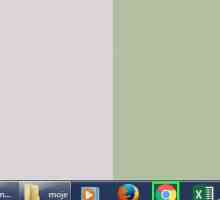 Hoe voeg byvoegings by in Google Chrome
Hoe voeg byvoegings by in Google Chrome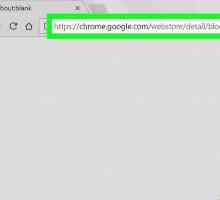 Hoe om Facebook in Google Chrome te blokkeer
Hoe om Facebook in Google Chrome te blokkeer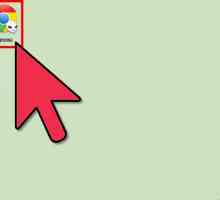 Hoe om porno in Google Chrome te blokkeer
Hoe om porno in Google Chrome te blokkeer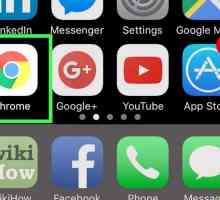 Hoe om pop-ups in Chrome te blokkeer
Hoe om pop-ups in Chrome te blokkeer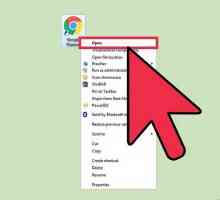 Hoe om die Google-agtergrond te verander
Hoe om die Google-agtergrond te verander Hoe om die Google Chrome uitbreiding instellings te verander
Hoe om die Google Chrome uitbreiding instellings te verander Hoe om YouTube-video`s in Google Chrome af te laai
Hoe om YouTube-video`s in Google Chrome af te laai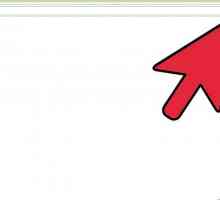 Hoe om `n opspringblokkering in Chrome uit te skakel
Hoe om `n opspringblokkering in Chrome uit te skakel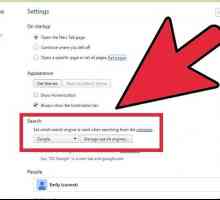 Hoe om van Conduit Search in Google Chrome ontslae te raak met AdwCleaner
Hoe om van Conduit Search in Google Chrome ontslae te raak met AdwCleaner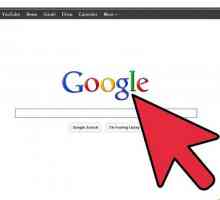 Hoe om blaaigeskiedenis van Google Chrome te verwyder
Hoe om blaaigeskiedenis van Google Chrome te verwyder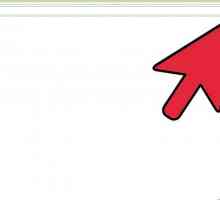 Hoe om koekies in Google Chrome uit te vee
Hoe om koekies in Google Chrome uit te vee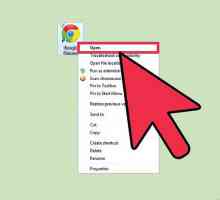 Hoe om `n taak in Google Chrome te voltooi
Hoe om `n taak in Google Chrome te voltooi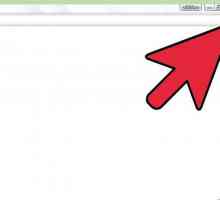 Hoe om outokompletisie in Google Chrome in te skakel
Hoe om outokompletisie in Google Chrome in te skakel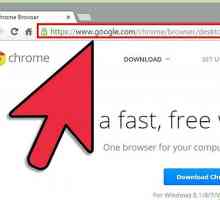 Hoe om Google Chrome te installeer
Hoe om Google Chrome te installeer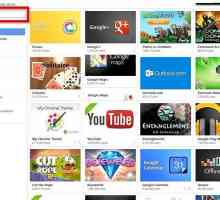 Hoe om `n knoppie te installeer om maklik toegang tot aflaai in Chrome te kry
Hoe om `n knoppie te installeer om maklik toegang tot aflaai in Chrome te kry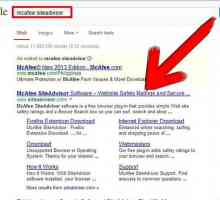 Hoe om McAfee Site Advisor vir Chrome te kry
Hoe om McAfee Site Advisor vir Chrome te kry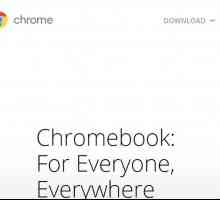 Hoe om stemopdragte in Chrome te gebruik
Hoe om stemopdragte in Chrome te gebruik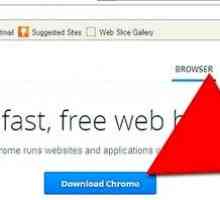 Hoe om bladsy-posisie in Google Chrome te sien
Hoe om bladsy-posisie in Google Chrome te sien Hoe om die Google Chrome-weergawe te sien
Hoe om die Google Chrome-weergawe te sien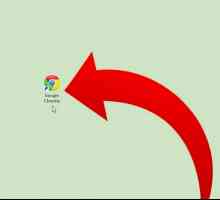 Hoe om uitbreidings in Google Chrome by te voeg
Hoe om uitbreidings in Google Chrome by te voeg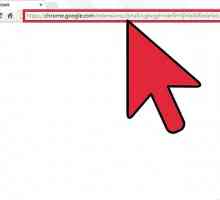 Hoe om `n AddThis-knoppie by Google Chrome te voeg
Hoe om `n AddThis-knoppie by Google Chrome te voeg
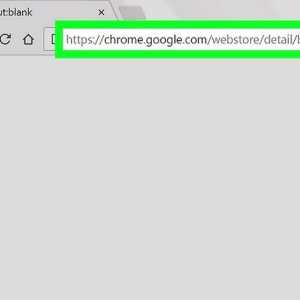 Hoe om Facebook in Google Chrome te blokkeer
Hoe om Facebook in Google Chrome te blokkeer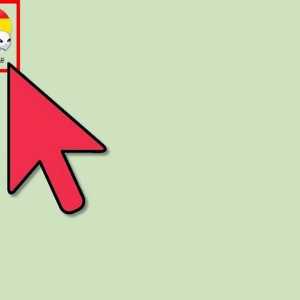 Hoe om porno in Google Chrome te blokkeer
Hoe om porno in Google Chrome te blokkeer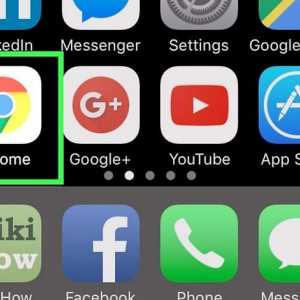 Hoe om pop-ups in Chrome te blokkeer
Hoe om pop-ups in Chrome te blokkeer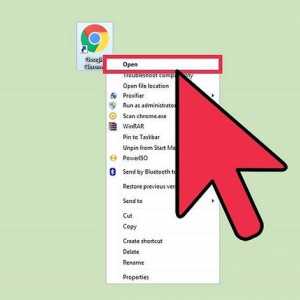 Hoe om die Google-agtergrond te verander
Hoe om die Google-agtergrond te verander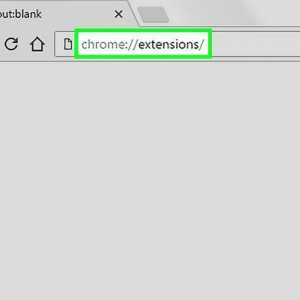 Hoe om die Google Chrome uitbreiding instellings te verander
Hoe om die Google Chrome uitbreiding instellings te verander Hoe om YouTube-video`s in Google Chrome af te laai
Hoe om YouTube-video`s in Google Chrome af te laai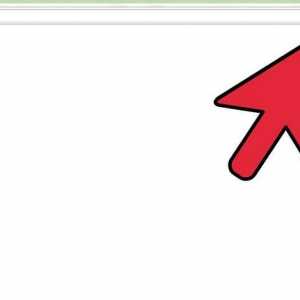 Hoe om `n opspringblokkering in Chrome uit te skakel
Hoe om `n opspringblokkering in Chrome uit te skakel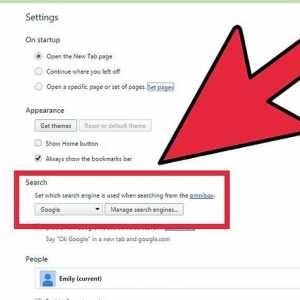 Hoe om van Conduit Search in Google Chrome ontslae te raak met AdwCleaner
Hoe om van Conduit Search in Google Chrome ontslae te raak met AdwCleaner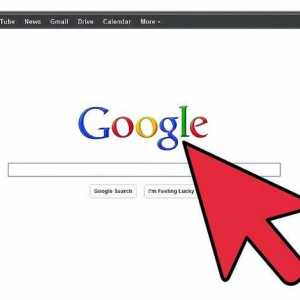 Hoe om blaaigeskiedenis van Google Chrome te verwyder
Hoe om blaaigeskiedenis van Google Chrome te verwyder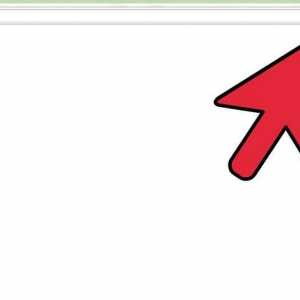 Hoe om koekies in Google Chrome uit te vee
Hoe om koekies in Google Chrome uit te vee